Что такое поиск Yahoo?
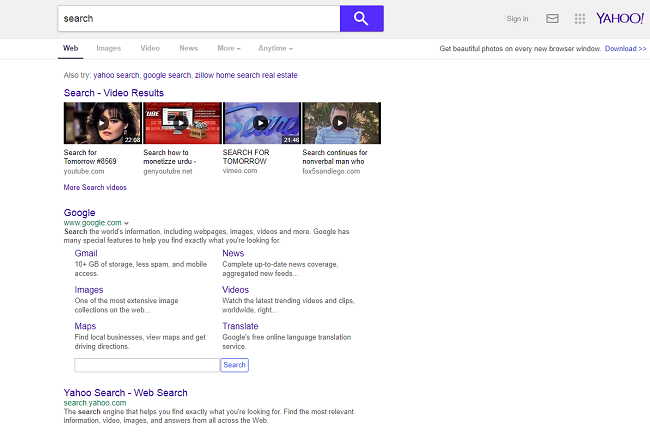
Если ваш браузер продолжает перенаправлять вас на search.yahoo.com всякий раз, когда вы что-то ищете (и вы сами не установили Yahoo в качестве поисковой системы по умолчанию), то, вероятно, на вашем Mac установлена программа-угонщик браузера. Угонщики браузера часто бывают в виде расширений / надстроек браузера, хотя иногда они также могут быть приложениями. Злоумышленники устанавливают поисковую систему по умолчанию или домашнюю / стартовую страницу браузера для определенных поисковых систем и не позволяют пользователям изменить их обратно. Иногда вместо этого они просто перехватывают поисковые запросы пользователей к Google, Bing и другим популярным поисковым системам и отображают результаты поиска в поисковой системе угонщика. Вы можете следовать приведенным ниже инструкциям, чтобы удалить программу-угонщик браузера и удалить Yahoo Search из вашего браузера.
Как удалить Yahoo Search:
- Автоматическое удаление Yahoo Search
- Удалить мошеннические приложения
- Удалите Yahoo Search из браузеров
- Как защитить свой компьютер от поиска Yahoo и других угонщиков браузера
Автоматическое удаление Yahoo Search
Чтобы быстро и легко избавиться от Yahoo Search, вы можете запустить сканирование с помощью Нортон; это отличный антивирус, который может удалить Yahoo Search с вашего Mac.
Некоторые альтернативы:
CleanMyMac X
Spyhunter (macOS и Windows)
Удалить мошеннические приложения:
Перейдите на Приложения папку и удалите Yahoo Search и другие новые и подозрительные приложения.
- В верхнем меню выберите Go => Приложения.
- Перетащите ненужное приложение в Корзину есть.
- Щелкните правой кнопкой мыши по значку Корзину и Очистить корзину.
Удалите Yahoo Search из браузеров:
Удалите Yahoo Search и другие подозрительные расширения, затем измените домашнюю страницу браузеров, страницу новой вкладки, стартовую страницу и поисковую систему по умолчанию.
Удалите Yahoo Search из Safari:
- В верхнем меню выберите Safari => Настройки.
- Выберите Расширения меню.
- Выберите расширение, которое хотите удалить, и нажмите Удалить рядом с ним.
- Перейдите на Общие меню.
- Выберите, что вы хотите, чтобы Safari открывал при запуске, новых окнах, новых вкладках и домашней странице.
- Перейдите на Поиск меню.
- Выберите нужную поисковую систему.
Удалите Yahoo Search из Google Chrome:
- Нажмите кнопку меню с тремя точками
 .
. - Выберите Дополнительные инструменты => Расширения.
- Найдите расширение, которое хотите удалить, и нажмите УДАЛИТЬ под ней.
- Нажмите Удалить в диалоговом окне.
- Щелкните адресную строку правой кнопкой мыши и выберите Редактировать поисковые системы….
- Нажмите кнопку с тремя точками
 рядом с нужной поисковой системой и выберите Использовать по умолчанию.
рядом с нужной поисковой системой и выберите Использовать по умолчанию. - Нажмите кнопку с тремя точками
 рядом с поисковой системой угонщика и выберите Удалить из списка.
рядом с поисковой системой угонщика и выберите Удалить из списка. - Щелкните стрелку назад вверху страницы (рядом с Управление поисковыми движками).
- Под На старте выбор раздела Открыть новую вкладку.
- Прокрутите вверх. Под Внешний вид раздел включить Показать кнопку Главная установка.
- Очистите текстовое поле существующего адреса. Поставьте тот, который хотите, или выберите Страница новой вкладки.
- Закрыть Настройки меню.
Удалите Yahoo Search из Mozilla Firefox:
- Нажмите кнопку меню
 и Дополнения.
и Дополнения. - Перейдите на Расширения меню.
- Чтобы удалить надстройку, нажмите Удалить рядом с ним.
- Щелкните значок поиска в строке поиска и щелкните Изменить настройки поиска.
- В раскрывающемся меню выберите нужную поисковую систему.
- Выделите поисковую систему угонщика в таблице ниже и нажмите Удалить.
- Перейдите на Общие меню.
- Под Стартап щелчок по разделу Восстановить по умолчанию .
Как защитить свой Mac от Yahoo Search и других угонщиков браузера:
- Получите мощное антивирусное программное обеспечение, способное обнаруживать и устранять ПНП. Было бы неплохо иметь несколько сканеров по запросу.
- Своевременно обновляйте свою ОС, браузеры и программное обеспечение безопасности. Создатели вредоносных программ все время находят новые уязвимости браузеров и ОС, которыми они могут воспользоваться. Разработчики программного обеспечения, в свою очередь, выпускают исправления и обновления, чтобы избавиться от известных уязвимостей и снизить вероятность проникновения вредоносных программ. Базы сигнатур антивирусной программы обновляются каждый день и даже чаще, чтобы включать новые сигнатуры вирусов.
- Загрузите и используйте uBlock Origin, Adblock, Adblock Plus или одно из аналогичных надежных расширений для блокировки сторонней рекламы на веб-сайтах.
- Не скачивайте программы с непроверенных сайтов. Вы можете легко скачать троян (вредоносное ПО, которое прикидывается полезным приложением); или вместе с приложением могут быть установлены некоторые нежелательные программы.
- При установке бесплатного или условно-бесплатного программного обеспечения будьте благоразумны и не торопитесь с процессом. Выберите выборочный или расширенный режим установки, найдите флажки, в которых запрашивается ваше разрешение на установку сторонних приложений, и снимите их, прочтите лицензионное соглашение с конечным пользователем, чтобы убедиться, что больше ничего не будет установлено. Конечно, вы можете делать исключения для приложений, которые знаете и которым доверяете. Если отказаться от установки нежелательных программ невозможно, мы советуем вам полностью отменить установку.
 .
.
В моем случае это все не так. Я использую MacOS 10.12.1. При использовании поиска Google в моем браузере Safari я буду перенаправлен на Yahoo. Yahoo нигде не присутствует в моих настройках браузера, расширениях и т. Д. Обнаружение с помощью malewarebytes тоже не работает. По состоянию на 30 ноября 2018 года в Интернете / на YouTube нет другой заметки, которая могла бы решить мою проблему, поскольку все, что я пробую и описанное до сих пор в Интернете, не имеет никакого эффекта. На моем Mac нет ни приложений, ни расширений, ни чего-либо еще, видимого мне. Может быть, другим, чью помощь я буду очень признателен.
Привет! У меня такая же проблема! Если вы когда-нибудь исправите это или найдете способ исправить это, пожалуйста, дайте мне знать!
Удалив расширение «Управление» из Safari, как описано выше, я больше не получаю страницу поиска Yahoo. Но я также не получаю предпочтение своей «домашней» страницы.
Это тоже для меня, и в Safari нет расширений, и открывается: https://uk.search.yahoo.com/yhs/search?hspart=flowsurf&hsimp=yhs-perfecttab&p=&type=1011_4500-0032_18
razacks. то же самое и со мной. без расширений. никаких доказательств Yahoo не установлено. думаю, я позвоню в Apple, когда у меня будет минутка ... или 90 .. :-(
кому-нибудь повезло с этим? Я в той же лодке, так расстроен.
Если на вашем Mac установлена последняя версия, вы должны увидеть дополнительную кнопку поиска рядом с панелью инструментов поиска. Щелкните по нему, и вы можете выбрать нужный браузер.
Попробуйте зайти в Safari> Prefences> Search> Затем нажмите кнопку «управлять веб-сайтами»…. Удалите Yahoo из этого списка.
спасибо большое спасибо !!!!!
OMG, я думаю, это могло помочь! У меня была такая же проблема, поэтому ОГРОМНОЕ спасибо!
СПАСИБО ВАМ !!!
Спасибо!
Сделал это - Yahoo даже там не было. Меня все еще перенаправляют…
Как удалить search.yahoo с Mac: найдите приложение под названием generalopen1.0. Убери это. Престо! Больше никакого search.yahoo.
ты обалденный! Это отлично сработало !!!
Эй, это сработало, спасибо большое. Ваше здоровье.
Простой и эффективный. Мерси Тамара!
Господи Иисусе, спасибо, Элейн
эй, у меня такая же проблема, если вы догадались, пожалуйста, дайте мне знать как можно скорее
У меня такая же проблема, только с Crome. Нигде не могу найти, но вот оно.
Я тоже
Ах! То же самое происходит и со мной, и это сводит с ума. Я не могу от этого избавиться. Я тоже сканировал компьютер. Если кто-то может решить эту проблему, пожалуйста, посоветуйте, это будет ОЧЕНЬ признательно. (Я никогда не любил Yahoo так сильно, как сейчас.)
У меня тоже есть эта проблема. Я потратил часы, пытаясь найти где-нибудь установленный Yahoo, но его нет в расширениях, приложениях или где-либо еще. Google - это главная страница и предпочтение поисковой системы в Safari, оно начинается в окне с сообщением «Поиск Google», а затем появляется Yahoo. Мне каждый раз приходится заходить на сайт Google для поиска. Я тоже очень не люблю Yahoo из-за этого.
У меня тоже есть проблема, снова yahoo нигде не отображается. Я просто ищу google в yahoo, захожу в google и продолжаю поиск, но это так раздражает.
У меня такая же проблема…. Очень неприятно.
Я потратил столько времени, пытаясь решить эту проблему. Я хотел бы избавиться от Yahoo!
Тут то же самое!
Как же нам от этого избавиться - Google или Apple должны сообщать нам об этом - это должно быть уголовно наказуемым преступлением! Все советы просто касаются основных элементов управления предпочтениями и не имеют никакого эффекта - помогите, кто-нибудь, помогите!
У меня та же проблема, и это очень трата времени. Я всегда ненавидел Yahoo, теперь больше, чем когда-либо.
Точно так же и со мной! Так зол. Кто-нибудь случайно позвонил в Apple? Я буду первым делом утром.
Я только что позвонил в Apple в США, и они сказали мне удалить расширение, которое у меня было в Safari, настройках, расширениях. Мое расширение называлось «Gilpierro», я снял флажок, затем удалил его, и проблема Yahoo исчезла. Надеюсь это поможет.
Я думал, что это сработает, но все равно не работает. омфг.
Та же проблема - и у меня нет расширений в списке. Я стер все, что даже похоже на Yahoo. Я ненавижу их сейчас больше, чем когда-либо. Хотелось бы, чтобы это было так же просто, как перечислено Джереми, но нет, так что если кто-то поймет, что происходит - дайте мне знать.
Я уже несколько месяцев занимаюсь этой проблемой. Я перепробовал все, что здесь указано, и ничего не помогло. На вкладке расширений нет расширений, которые я могу удалить, и я удаляю странные приложения на моем Mac, но ничего не получаю. Есть другие предложения?
Перейти к исправлениям вредоносных программ. com / как удалить-gilpierro-mac-os /
Это происходит прямо сейчас, и я никогда не хотел ничего меньшего, чем этого.
Откройте искатель и нажмите shift + cmd + C. Затем выполните поиск Yahoo, и вы должны его найти.
Я пытался исправить это НАВСЕГДА! Я сделал то, что вы сказали (Finder> shift + cmd + C), и он вызвал жесткий диск Macintosh, сеть и удаленный диск. Я дважды щелкнул жесткий диск, а затем ввел поиск в строке поиска Finder в правом верхнем углу «yahoo». Подошли два файла. Это были видео, которые кто-то создал, возможно, с использованием программного обеспечения, содержащего вирус (я сбросил Mac на новый, не используя резервную копию, надеясь, что это решит проблему, но этого не произошло). Я переместил эти два файла в корзину, и теперь у меня снова есть Google !!!!!! Спасибо Спасибо!!
Я сделал то, что вы предложили, и, похоже, решил свою проблему! Спасибо!
привет, спасибо за это! Я пробовал этот способ, и я вернул свой Google после того, как сделал то, что вы говорите, и перезапустил свой Mac
он не позволяет мне удалить Macintosh! ??
Омфг !!!!!! СПАСИБО БОЛЬШОЕ!! Хотел бы я поцеловать тебя через компьютер !! Это сработало! Это сработало! Это сработало!!! Ты спаситель моего рассудка !!!
Я сделал поиск shift + come + c, но без yahoo. Я поискал по запросу «поиск» и обнаружил кучу вредоносных программ. Удалил все, перезапустил и, когда в настройках сафари, управлял датой веб-сайта, удалил все. Снова перезапустил, и все заработало. Я буквально пробовал ВСЕ еще до этого, но файлы все еще находились, и моя поисковая система возвращалась к Yahoo. Надеюсь это поможет
По-прежнему не работает, и я пробил дыру в стене. Это не главное. Apple, пожалуйста, помогите
боже, я чувствую то же самое, так расстраивает
Tenia el mismo проблема, pero gracias a la aplicación CleanMyMac se ha solucionado, de verdad la aplicación vale la pena, muchas gracias.
Люблю это😂 но серьезно, яблоко, спаси меня
Я удалил все свои расширения, и это сработало
Соня привет
Я сделал то, что ты сказал. однако в окончательном списке файлов yahoo не значилось. так что я просто разгромил всю партию. похоже, работает так thx.
Спасибо. Я удалил расширение Safari под названием AnySearch 123, и оно наконец избавилось от проклятого поиска Yahoo.
У меня нет расширений; никто. Ничего не нашел в control + cmnd + c поиск на жестком диске. Интересно, почему у меня нет расширений. Но я действительно ненавижу Yahoo! 😡
Я удалил расширение Safari под названием TechNewSearch! Это помогло ... больше никаких Yahoo!
Яооооооооооо!
Это неприятное приложение Yahoo было установлено в папке с моими приложениями, но оно было НЕВИДИМО. После того, как я не увидел его в папке с приложениями, я нашел его, выполнив поиск в центре внимания по запросу «yahoo», и приложение с именем yahoo появилось в результатах поиска под приложениями. Из окна результатов поиска в центре внимания я выполнил команду-delete в приложении yahoo, чтобы переместить его в корзину, затем очистил корзину и перезагрузил компьютер. На данный момент все в порядке.
У меня нет ни расширения, ни незнакомых приложений, но оно все равно перенаправляет на Yahoo! Злишься на это!
У меня тоже была эта проблема. Никаких расширений. При поиске на моем жестком диске нет файлов "Yahoo". Это продолжает происходить со мной до такой степени, что я сбрасываю свой компьютер до заводских настроек. Но через некоторое время устрашающая поисковая система Yahoo снова взяла верх. На этот раз у меня сработало: зайти в Настройки Safari> Конфиденциальность> ManageWebsiteData> RemoveAll. И чудесным образом я вернул свою поисковую систему Google. Надеюсь, это может кому-то помочь.
это сработало
Funciono. !!!!!!!, mil gracias por el aporte ya me tenia harto
Я пробовал все предложения до сих пор, и кажется, что Yahoo по-прежнему мертвой хваткой иллюминатов в моем браузере. Помогает ли техническая поддержка Apple?
Загрузите Malwarebytes. Он бесплатен и обнаружил все подозрительные файлы, поместил их в карантин, а затем удалил их. Сработало впервые! Как и выше, там было что-то связанное с «Гильпьерро», которое было удалено. БОЛЬШЕ НЕТ ЯХУ!
Спасибо, Пол, Malawarebytes сработал!
Это сработало. Я оценил это, спасибо.
Это работает, большое спасибо
Malwarebytes - единственное решение, которое у меня сработало. Я перепробовал все предложения в Интернете, и раньше ничего не работало.
Грасиас !! Es lo unico que me ha funcionando. Я получаю 35 долларов и антивирус, который не может быть сирвио… esto de malwarwbytes es lo unico que me ayudo!
Этот! Огромное спасибо. У меня была эта проблема в течение нескольких недель, и ни одно из других решений не помогло, пока я не попробовал Malwarebytes.
Боже мой, это сработало. Ни один из вышеперечисленных вариантов не работал. Большое вам спасибо!
большое спасибо. у меня это сработало. Кто-нибудь, пожалуйста, установите Malwarebytes, если вы сделали все, как я.
Спасибо! Единственное, что сработало!
Это сработало! Спасибо!
Спасибо большое!!! Мало того, что выскакивал поиск Yahoo, но и мой звук не работал. Itunes воспроизводил, но netflix, hulu и т. Д. Были совсем не громкими.
ВРЕДОНОСНЫЕ БЫТЫ !!! единственное, что сработало, спасибо тебе!
Привет! Эта проблема возникла из-за неохотно установленной версии флеш-плеера Adobos. Пожалуйста, перейдите в настройки -> веб-сайты -> плагины (нижний левый угол)
и удалите его. это будет исправлено.
удача
Я не вижу плагины на своем Mac 🙁
нашел, но не удаляется.
Нашел, но не могу удалить… помогите!
Если у вас есть проблема с безопасным Finder Yahoo, не требуется, чтобы мой MacBook был удален, и я не могу этого сделать. Eu já não sei mais o que fazer. Se por acaso alguém souber como arrumar, saber mesmo, não somente mandar um link da internet, eu ficarei muito grato.
У меня был поиск в google, затем появился yahoo, я последовал инструкциям и удалил расширение, которое было загружено в 5.50 в прошлом месяце, поэтому я знал, что это не то, что я скачал. Теперь мой поиск в Google вернулся
Спасибо
Я обнаружил, что ArtemisSearch запущен в списке процессов.
пс-лист | grep Arte
0 15387 1 0 2:40 ?? 0: 00.46 /var/root/.ArtemisSearch/ArtemisSearchDaemon
0 15471 15387 0 2:41 ?? 0: 00.18 /var/root/.ArtemisSearch/ArtemisSearch –mode socks5 –showhost -q -s /var/root/.ArtemisSearch/ArtemisSearch.py
0 15472 15471 0 2:41 ?? 0: 01.29 /var/root/.ArtemisSearch/ArtemisSearch –mode socks5 –showhost -q -s /var/root/.ArtemisSearch/ArtemisSearch.py
Удалены все файлы в /var/root/.ArtemisSearch и нет подключения к Интернету.
Зашел в настройки сети -> расширенные -> прокси и снял галочку напротив прокси SOCKS.
Интернет снова с поиском Google по умолчанию
Это сработало! Благодарность!!
Я была такая же проблема. Я только что нашел расширение под названием NameSearch, которое я не помню, как загружал, и сначала не появлялось, когда я нажимал расширения safari-> safari. Затем я зашел в safari-> preferences-> extensions и увидел это расширение. Когда я хотел удалить расширение, он сказал, что оно предоставлено приложением. Итак, я пошел в приложения, нашел приложение под названием NameSearch и удалил его. Следовательно, расширение также было удалено, и меня больше не направляют на долбанный Yahoo. УРА. Я тоже вылил свой трэш, знаете ли, на всякий случай.
Я пробовал все здесь, но yahoo по-прежнему была проблемой. Откройте Finder. Нажмите «Перейти» в верхнем меню, затем «Перейти в папку». Поиск / Библиотека / LaunchDaemons. Организуйте список по последним, чтобы помочь вам найти подозрительные вещи. Я удалил файл SearchWebAssist, перезагрузил компьютер и тада! Google!
Это полностью сработало, спасибо, Элейн. вы, ребята, просто идете по ее стопам. Полностью сделал / library / launchdaemons. Затем у меня было что-то похожее на поисковый сайт, и я удалил двух этих ублюдков, теперь он работает нормально.
Элейн, ты звезда !!!
Я заметил, что в моем / Library / LaunchDaemons появилось 2 недавних дополнения.
com.GlobalConsoleSearchDaemon.plist
com.GlobalConsoleSearchP.plist
Удалил их, и теперь все работает нормально. У меня гугл !!!!
На заметку для всех, убедитесь, что вы перезагрузили компьютер после удаления этих файлов.
Это сработало для меня!
У меня НЕТ расширений Safari, ни Yahoo в приложениях. Я сделал все предложения выше, и я рад, что продолжил прокрутку и нашел ваше предложение. Спасибо!
Это полностью сработало! Большое спасибо! Ничего другого, кроме этого, не помогло моей проблеме. Хотя у меня было 3 документа, и я удалил все три, очистил корзину и восстановил. Теперь у меня снова есть гугл! ура
Элейн: спасибо !!!! Следуя вашим инструкциям, удалили две вещи, в которых было слово «поиск». Наконец, я избавился от поиска Yahoo. Я все перепробовал до твоей наводки, но безрезультатно. Это сводило меня с ума уже две недели. Спасибо Спасибо спасибо.
Я люблю вас! Спасибо!!
О МОЕ СЛОВО - спасибо, Элейн !! Так благодарен за вашу помощь - это сработало, и я надеюсь НИКОГДА больше не увижу Yahoo. Ура за то, что Интернет - это счастливое и полезное место!
Сделал это Launchdaemons, нашел 4 файла и все удалил. Это сработало!! Спасибо! Я был так зол!
Спасибо! Я схожу с ума уже несколько недель. Я перепробовал всех и потратил впустую часы. Наконец, это было решение.
Ты просто лучший!
Будьте здоровы!!!!!!!! ЕДИНСТВЕННАЯ вещь, которая сработала для меня (я не пробовал загружать вредоносные байты или что-то еще). У моего не было точного имени, как у вашего, но в имени файла был «поиск», поэтому я удалил его. Также удалил поиск Adobe. Теперь у меня Google !!!! <3 <3 <3
Боже, ты потрясающий !! это ЕДИНСТВЕННОЕ, что работало !!!!
Я пробовал все в этой теме, но верю, что ваше предложение, наконец, сработало !! Спасибо Спасибо!
спасибо большое, это сработало
Спасибо. Тянул более 2 часов, пытаясь вернуть Google, и это было единственное, что сработало. У меня было около 4 вещей, которые начались с com.something, я удалил их все и перезапустил.
СПАСИБО!!! Наконец то работает! ТЫ БОГ !!!
У меня это тоже сработало! Пришлось перезапустить мой Mac после удаления пары файлов, называемых ультрапоиском (я думаю) и файла Adobe из списка, но как только перезапуск был завершен - это сработало.
ТЕПЕРЬ Я МОГУ СТАНОВИТСЯ СЧАСТЛИВЫМ !!!!!
На этой неделе у меня была неприятная проблема, и я никогда не использовал Yahoo. Следование инструкциям по сафари не помогло, так как у меня не было расширений. Мы использовали Google, поэтому я открыл Google Chrome и следовал инструкциям Google, и там были плохие расширения, о которых я не знал. Я удалил их, как сказано в инструкции, и теперь все работает. У меня никогда не было проблем с яблоком, поэтому я немного беспокоился, что хакеры теперь нацелены на яблоко.
Моя пришла из Adobe Flash Player. В Предпочтения-> Сайты-> Плагины указан Adobe Flash Player, но я не могу удалить его с этого экрана. Помощь?
Allez sur chrome puis cliquez sur les trois points en haut de page à droite. Descendez jusqu'à «plus d'outils» puis «extension». Bloquez tous ce qui est suspect (pour mon cas j'ai juste bloqué «Safesearch». Et j'espère que ça marchera pour vous com ça a été le cas pour moi.
Приятного шанса!
спасибо, я нашел это действительно полезным !!
Спасибо за все советы, которые привели к фактическому решению.
Вредоносное ПО постоянно меняет имена. Мой назывался ApplicationEvents, который был загружен в Safari Extensions, который нашел свое место и в моей папке Mac Applications.
Как только оба были удалены / деинсталлированы, я вернулся в Google.
Подсказка: проверьте, есть ли у вас какие-либо недавние Приложения, которые вы не устанавливали намеренно. Это может привести к решениям.
Будьте здоровы и удачи!
КЛАССНО!!! Пять других видео / руководств не помогли, а вы сделали. СПАСИБО.
ПОЛЬЗОВАТЕЛИ MAC
Хорошо, думаю, я понял, как исправить эту проблему; Часто это происходит, когда вы пытаетесь смотреть бесплатные видео в Интернете. Первое, что нужно сделать, это зайти в настройки системы сафари> конфиденциальность> щелкнуть управление данными веб-сайта. Очистите все и не забудьте очистить историю просмотров и файлы cookie. Также нажмите на расширения и убедитесь, что у вас нет ненужных добавленных расширений; то же самое нужно сделать в Google Chrome или любой другой поисковой системе, которую вы используете.
Затем нажмите на яблоко в верхнем левом углу. Перейдите в системные настройки> сеть> дополнительно> прокси.
Убедитесь, что прокси-сервер SOCKS отмечен. Если это так, снимите флажок. Это часть вашей проблемы. Установив этот флажок, все это может вызвать проблемы с подключением к вашей электронной почте и Интернету.
Вернувшись к системным настройкам, проверьте, есть ли у вас значок «Профили». Если вы это сделаете, и у вас в списке указан неизвестный профиль, это также может быть причиной проблемы, и его необходимо удалить. Как только он будет удален, вы можете загрузить Malwarebytes.com. Это бесплатное сканирование, которое проверяет, нет ли на вашем устройстве каких-либо угроз. Электронная почта не требуется .. после сканирования он должен попросить перезагрузить компьютер. Это должно помочь! Надеюсь это поможет!
Спасибо, Дестини! Сработал шарм.
Судьба ты правишь! Я так благодарен. За последние пару дней я потратил часы, пытаясь решить эту проблему, прежде чем нашел ваш пост. Огромное спасибо!
Дестини Тай'Джэ
Вы легенда !! Большое спасибо, моя жизнь может продолжаться 🙂
ты буквально спас мне жизнь, я люблю тебя, я сделал аккаунт, чтобы сказать тебе это, я надеюсь, ты станешь богатым и счастливым 🙂
спасибо большое, это сработало, я пробовал какое-то время, и yahoo меня так сильно раздражает
J'ai essayé toutes les méthodes de ce site mais sans succès.
Cependant j'ai enfin Trouvé la solution.
Вот процедура, которой нужно следовать:
Все системы в параметрах> Réseau> Avancé> Onglet DNS (поддерживает все входы и параметры 8.8.8.8 и 8.8.4.4 (ce sont les DNS de google))
Ensuite allz dans l'onglet Proxys puis tout décocher et cocher uniquement «Découverte auto proxy»
Аппликации Faites
Видео tout le cache / histo de safari puis ressayer.
Для меня это сработало!
Удачи всем.
PS: pour les informaticiens, ce qui m'embête là dedans c'est que toutes les Requêtes les Requêtes web passaient par un serveur pirate Donc Potentiellement les mots de pass peuvent être компромисс.
Un consil, une fois le mac assainit, changez vos mots de pas.
мерси мерси мерси ту э ле чемпион чемпионов waaaw ca marche ooooo
gracias !!!! es lo unico que me funcionó despues de intentar todo lo anterior .. besos!
Это работает для меня! Merci beaucoup !!!
Я ЧТО-ТО НАШЕЛ! ОЧЕНЬ ВАЖНО!
Это руководство очень полезно; однако есть еще кое-что, что вам нужно удалить. Даже если вы удалите хищника в «поисковых системах по умолчанию»
вам все равно придется удалить что-то еще. В разделе «другие поисковые системы» вас может перенаправить другая вещь. Вы должны использовать команду + f и ввести «yahoo». Вы можете найти совпадение. Подойдите к матчу, и вы увидите, что есть еще одна поисковая система, относящаяся к Yahoo (вероятно, из-за чего многие люди все еще перенаправляются даже после всех шагов, подобных мне). Вы должны удалить это, чтобы избавиться от yahoo! Сначала эти шаги не работали, но я вернулся, сделал то, что только что описал, и я могу искать что угодно любое количество раз, и меня не перенаправят. В целом отличный гид, но вам чего-то не хватало. Надеюсь, это сработает для остальных из вас 🙂
Me funciono malware bytes !!! gracias
Я просто использовал это и исправил проблему на моем компьютере, которая была там почти 4 месяца !!!! Это аромат жизни. Большое спасибо тем, кто когда-либо написал эту статью! <3
Yo он tenido el mismo проблема.Lo он resuelto poniendo de página de inicio mi página de Symbaloo. Supongo que poniendo la página de inicio que queráis, lo solucionaréis también. Y sin descargarme nada ni destroyar nada.
У меня была такая же проблема, Safari перенаправлял меня на Yahoo. Перейдите в Safari, настройки, расширения и удалите или удалите Display Success или yahoo все, что вы видите под этим полем.
MERCI !!!
moi dès que je faisais une recherche dans safari, cela n'allait plus sur google com d'habitude, mais sur «yahoo search» (que je n'ai jamais installé!)
alors perso j'ai mélangé un peu ce qu'ils ont dit plus haut, et voilà ce que j'ai fait:
1. sélectionner Safari => предпочтения.
2. Расширения Sélectionner
3. Sélectionner une extension que vous souhaitez supprimer et cliquez sur Désinstaller à côté. (Moi il n'y en avait qu'une, un peu louche que j'avais sois-disant installe la veille, j'ai fait désinstaller)
4. puis afficher dans le Finder.
5. Ванная комната с ванной комнатой с душем.
6. et j'ai clic droit dessus (ds la corbeille) et fait supprimer immédiatement
Voilà, j'ai essayé d'être la plus précise possible… j'espère que vous avez included !! (n'hésitez pas si vous avez des questions)
У меня была проблема с Chrome. Search.Yahoo взял на себя управление моей поисковой системой. Зашел в расширения Chrome и удалил поисковую систему Yahoo, но это не устранило проблему. Я также не смог найти yahoo ни в одном поиске в моих приложениях. Что в итоге сработало? Вызов LaunchDaemons в поиске Spotlight и удаление нескольких подозрительно выглядящих элементов. Перезагрузил и альт - мой поиск в Google вернулся! НЕНАВИЖУ Yahoo! Кстати - перед этим я установил Malwarebyte и ничего подозрительного не обнаружил. Никакой помощи.
Demon côté, установка Malwarebyte Qui a Trouvé et Supprimé les fichier. Mais ça продолжить.
Dans les paramètres de chrome, je vois bien qu'il est le moteur de recherche par défaut mais cannot de le retirer (quand je clique sur les 3 points, rien de possible à faire …… .;)
Aucune application Yahoo, dans l'application utilitaire, moniteur d'activité: это касается Yahoo non plus.
Je desespere
Кто-нибудь мне поможет?
спасибо
Ух, нада меня funciono. Nadie Sabe una forma para hacerlo desde la terminal de mac?
En Safari, Preferencias, Extensiones, revisa lo que tienes instalado, yo tenia extensiones de NORTON y uno raro que se llamaba «SafeKey» algo así, y no me dejaba excluarlo, pero me decía que tenían el programa «setfinder» en Aplicaciones, que вот элиминация, лоу и листо, это воло де ми MAC и вместе с YahooSearch!
Надеюсь, это вам поможет.